在使用 Unfold3D 进行 3D制作 时,许多用户会遇到与其他软件兼容性的问题,特别是在导入和导出时,可能会出现各种错误。3ds Max 是常用的 3D 建模软件之一,当用户尝试将 3ds Max 模型导入 Unfold3D 时,偶尔会出现错误。此外,合理设置保存路径也可以帮助用户更好地管理项目文件,避免数据丢失。本文将详细讨论 Unfold3D导入3dmax出现错误 的原因及解决方案,以及 Unfold3D保存路径如何设置,并探讨 Unfold3D 与其他 3D 软件的兼容性问题。
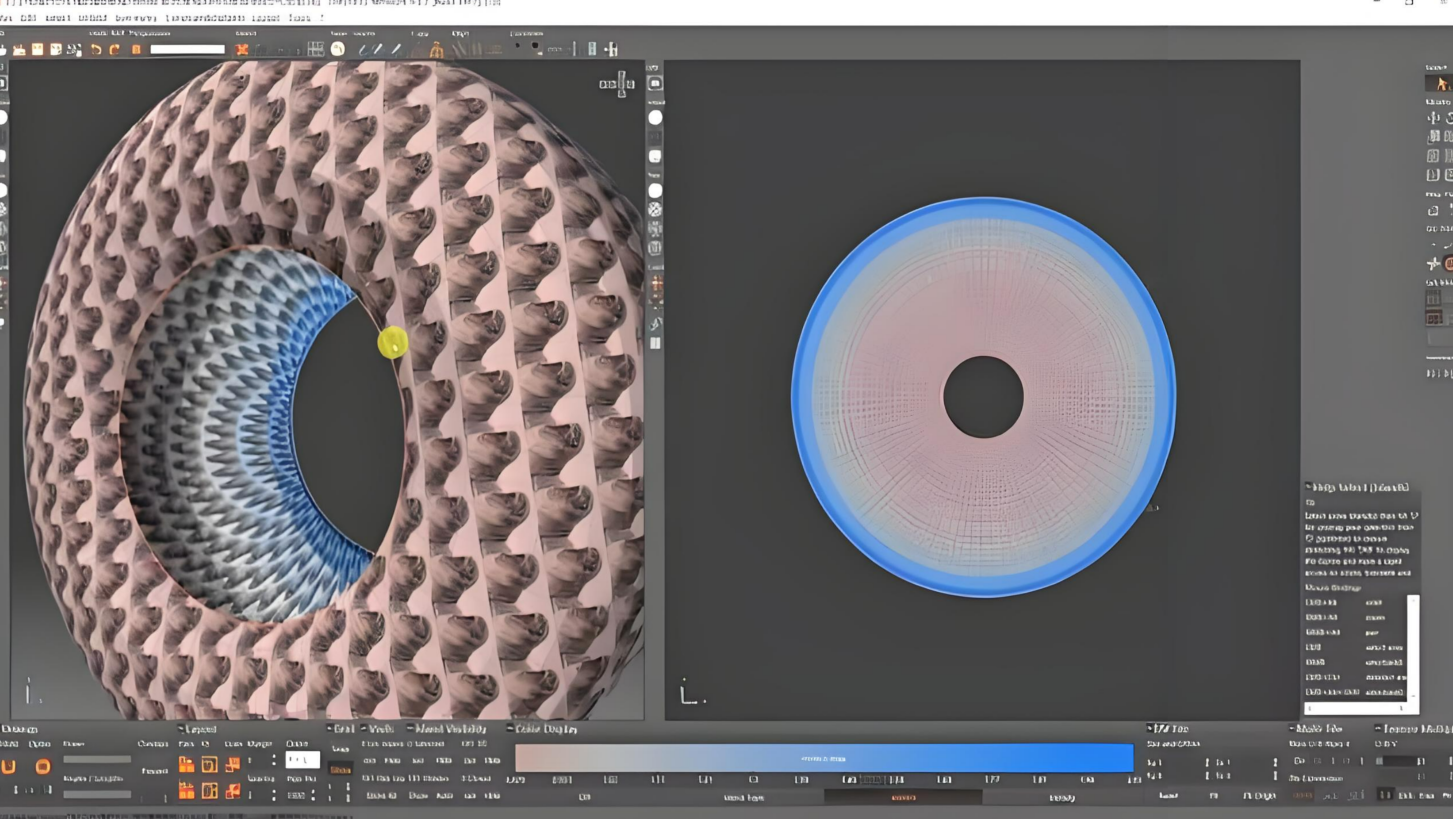
一、Unfold3D导入3dmax出现错误?
当用户尝试将 3ds Max 的模型导入到 Unfold3D 进行 UV 拆分时,偶尔会遇到文件导入错误或模型无法正常加载的情况。出现这些问题的原因可能涉及多种因素,以下是常见的错误原因和解决方法:
1. 文件格式不兼容
- Unfold3D 支持导入多种文件格式,但某些格式在不同软件之间可能存在兼容性问题。例如,虽然 OBJ 和 FBX 是常见的 3D 文件格式,但从 3ds Max 导出的模型在某些情况下可能缺少必要的 UV 坐标或其他信息,导致 Unfold3D 无法正确加载。
- 解决方法:确保从 3ds Max 导出模型时选择了适合的文件格式,建议使用 OBJ 或 FBX 格式。此外,导出时勾选 Include UV Coordinates(包含UV坐标) 和 Embed Media(嵌入媒体) 选项,以确保模型的 UV 数据不会丢失。
2. 模型拓扑错误
- 导入模型时,Unfold3D 可能会提示模型的拓扑结构存在问题,例如未封口的几何体或重复的顶点。这类几何错误会导致 Unfold3D 无法正常进行 UV 拆分。
- 解决方法:在 3ds Max 中使用 STL Check(STL检查) 或 ProOptimizer(优化器) 等工具,检查并修复模型的拓扑错误,确保模型的几何结构完整后再进行导出。
3. 文件损坏或导出失败
- 文件导出过程中,模型文件可能会因软件崩溃或操作失误而损坏,导致 Unfold3D 无法正确导入。
- 解决方法:尝试重新导出模型文件,并确保导出过程顺利完成。如果问题持续存在,可以尝试在 3ds Max 中使用不同的导出设置,或者导出为不同的文件格式进行测试。
4. 单位和比例问题
- Unfold3D 和 3ds Max 之间的单位设置可能存在差异,尤其是在模型的尺寸和比例转换时。如果两款软件的单位不一致,可能会导致导入的模型出现不符合预期的比例或位置错误。
- 解决方法:在 3ds Max 中导出模型之前,检查并统一单位设置,确保 Unfold3D 的单位与 3ds Max 的单位相匹配。
通过解决这些常见问题,用户可以更顺利地将 3ds Max 模型导入到 Unfold3D 中进行 UV 拆分和编辑。
二、Unfold3D保存路径如何设置?
在使用 Unfold3D 进行项目创建时,合理设置保存路径不仅可以帮助用户有序管理项目文件,还能确保数据不会因为误操作而丢失。以下是如何在 Unfold3D 中设置保存路径的具体操作步骤:
1. 手动设置保存路径
- 在使用 Unfold3D 进行 UV 拆分时,用户可以手动设置项目文件的保存路径。点击菜单栏中的 File(文件),然后选择 Save As(另存为)。此时将弹出文件保存窗口,您可以选择保存路径并为文件命名。建议将文件保存到一个专门的项目文件夹中,方便后续管理和查找。
2. 自动保存路径设置
- Unfold3D 提供了自动保存功能,帮助用户定期备份项目文件,以防意外崩溃或断电等情况导致数据丢失。要启用自动保存功能,点击菜单栏中的 Preferences(首选项),然后找到 Auto-Save(自动保存) 选项。在此处,您可以设置自动保存的时间间隔(例如每 5 分钟自动保存一次)并指定保存路径。
- 自动保存的文件通常以时间戳命名,保存到预设的目录中。通过在首选项中设置自动保存路径,用户可以将这些自动保存的备份文件存储到指定的文件夹中,方便日后恢复工作。
3. 组织文件夹结构
- 为了更好地管理 Unfold3D 项目,建议用户在保存项目文件时,创建一个有组织的文件夹结构。例如,可以为每个项目创建一个单独的文件夹,将 源模型文件、UV 布局文件 和 导出的贴图文件 分别存放在不同的子文件夹中。这样可以确保每个项目的文件都井然有序,便于查找和编辑。
通过合理设置保存路径,用户可以更轻松地管理和备份 Unfold3D 的项目文件,避免因路径错误或混乱导致的文件丢失。
三、Unfold3D与其他软件的兼容性与注意事项
Unfold3D 作为一款功能强大的 UV 拆分工具,常常需要与其他 3D制作软件 配合使用,例如 3ds Max、Maya、Blender 等。为了确保顺利导入和导出模型,用户需要注意以下几点兼容性问题:
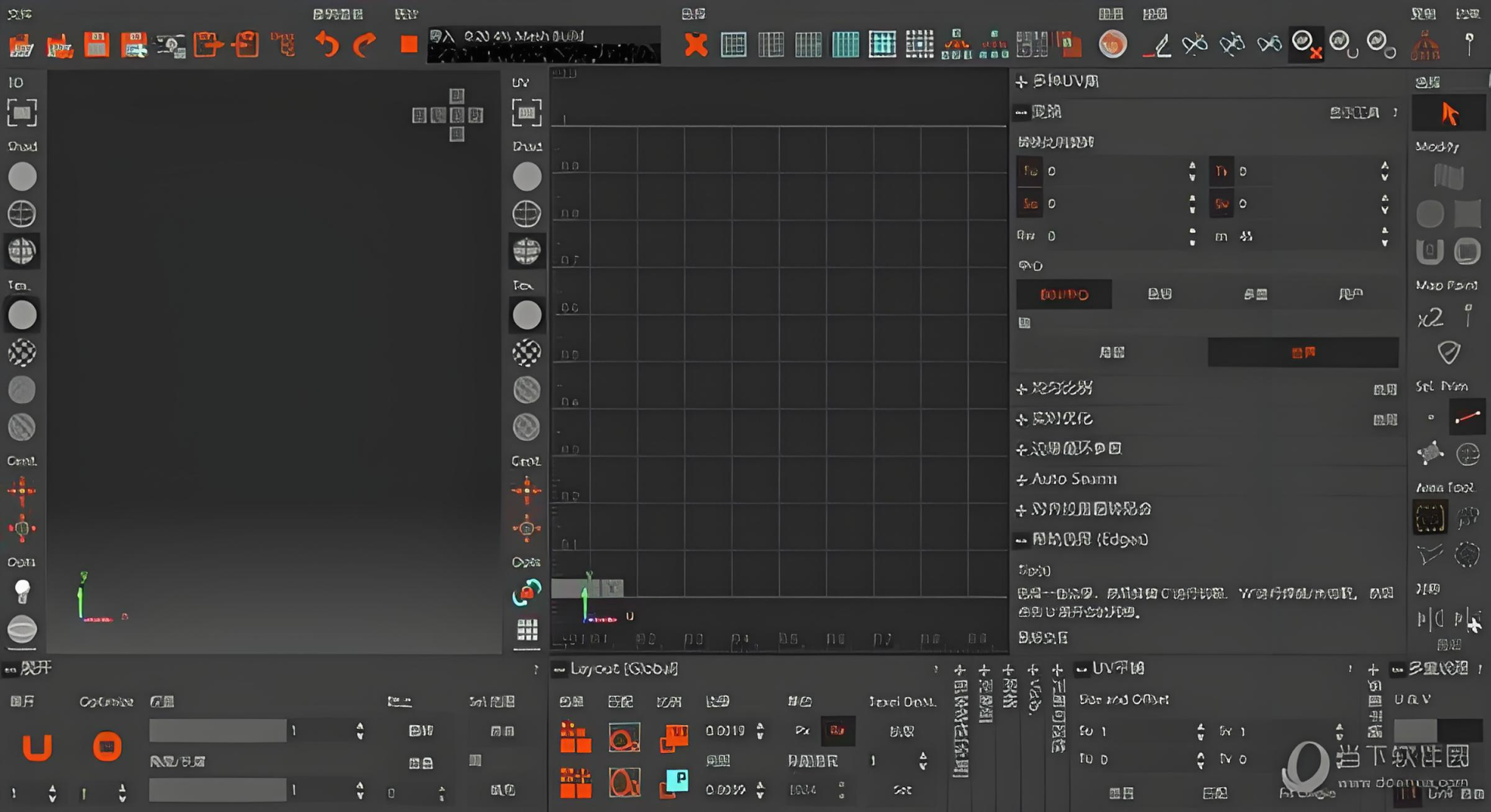
1. 确保一致的单位设置
- 不同的 3D 软件默认使用的单位可能不同。Unfold3D 和其他软件在模型导入导出时,如果单位设置不一致,可能会导致模型比例失真或位置错误。因此,建议用户在导出模型之前,检查并统一各软件的单位设置。例如,在 3ds Max 中使用 厘米 或 米 作为单位,并确保 Unfold3D 中的单位设置与之匹配。
2. 选择合适的文件格式
- Unfold3D 支持多种文件格式导入和导出,但并非所有格式在所有软件中都能保持完全兼容。最常用的文件格式是 OBJ 和 FBX,这两种格式支持大多数 3D 软件之间的数据交换。此外,OBJ 格式较为轻量,适合用于模型的 UV 拆分,而 FBX 格式则适合包含更多信息的复杂项目。
3. UV 数据的完整性
- 在导出模型时,确保 UV 坐标信息已被正确保存。某些 3D 软件在导出模型时,可能会丢失 UV 数据或贴图信息,导致 Unfold3D 无法正确识别模型的 UV 布局。建议用户在导出之前勾选相关选项,如 Include UV Coordinates(包含UV坐标),以确保 UV 数据的完整性。
4. 几何体的简化与优化
- Unfold3D 处理高多边形模型时,可能会因为几何体过于复杂而影响性能。为避免此问题,建议用户在导入模型之前,使用原始软件中的 优化器 或 多边形简化工具,降低模型的多边形数量。这样可以减少 Unfold3D 在处理 UV 拆分时的负担,同时保持模型的细节完整。
通过注意这些兼容性问题和操作建议,用户可以更顺利地在 Unfold3D 与其他 3D 软件之间进行数据交换,确保项目进展顺利。
四、总结
本文详细讨论了 Unfold3D导入3dmax出现错误 的原因和解决方案,并介绍了 Unfold3D保存路径如何设置 的具体操作步骤。通过掌握这些操作,用户可以避免导入导出过程中的常见问题,并合理管理项目文件。最后,本文还探讨了 Unfold3D 与其他 3D制作软件 的兼容性问题,帮助用户在不同软件之间顺畅切换,确保项目的高效完成。

